Kopš tās pārejas uz operētājsistēmas programmatūras pirkšanu tiešsaistē un izplatīšanu, Apple vairs nav iekļāvusi pelēko atkopšanas DVD ar saviem Mac sistēmām. Tā vietā, ja vēlaties pārinstalēt OS X, vienkārši restartējiet OS X Recovery HD un izmantojiet tur esošos rīkus, lai formatētu cieto disku (ja vēlaties), pēc tam palaidiet instalētāju, lai lejupielādētu OS X no Apple serveriem.
Kaut arī ērts tiem, kuriem ir ātrs platjoslas savienojums, dažreiz jūs varat atrast sev vietu, kur nav ātrs internets, un būtu izdevīga iespēja atkārtoti instalēt OS X no jauna. Piešķirot, Time Machine izmantošana ļauj atjaunot no dublējuma salīdzinoši viegli, bet, ja kāda iemesla dēļ jums ir nepieciešams pārdalīt cieto disku vai instalēt jaunu savā sistēmā, jums vispirms būs jāinstalē OS X.
Viena vienkārša iespēja (ko es iepriekš apspriedu) ir iegādāties OS X no App Store, pēc tam izveidot tās saturu no boot diska. Tomēr jums ir nepieciešams iegādāties atsevišķu OS X licenci. OS X kopija, kas ir iekļauta jūsu Mac datorā, netiek uzskatīta par mazumtirdzniecības pirkumu, tāpēc diemžēl to varēsit piekļūt tikai ar Apple uzstādītāja palīdzību. Tomēr ir neliels risinājums, ko varat izmantot, lai attēlotu šo kopiju un ievietotu to USB diskā, lai to izmantotu bezsaistē.
Apple diskusiju kopienas loceklis "keg55" iezīmē metodi, kā to izdarīt, kas ietver OS X instalēšanu ārējā diskdzinī, tad diska izņemšanu, pirms instalētājs var pabeigt, tādējādi saglabājot instalācijas attēlu.
- Iegūstiet 8GB vai lielāku USB disku un pievienojiet to savam Mac datoram.
- Restartējiet atkopšanas režīmā, palaižot Command-R. (Darbs arī interneta atgūšana, pievienojot opcijas taustiņu šeit.)
- Izvēlieties opciju Instalēt OS X un atlasiet USB disku kā galamērķi.
- Turpiniet instalēšanu un uzraudziet lejupielādi. Kad jūsu Mac automātiski restartējas, tas parādīs melnu ekrānu bez video izejas uz otru vai diviem. Šajā brīdī atvienojiet USB disku.
Atvienojot disku, jūsu Mac sistēma parasti palaidīs iekšējo disku. Tagad jūs varat atkārtoti piestiprināt ārējo disku, uz kura jums vajadzētu redzēt mapi ar nosaukumu "OS X Install Data", kas satur diska attēla failu ar nosaukumu InstallESD.dmg. (Ja tā nav, tad, iespējams, gaidījāt pārāk ilgu laiku, lai atvienotu diskdzini.) Kopējiet šo failu datorā, pēc tam izmantojiet Disk Utility kopā ar standarta instrukcijām, kā izveidot OS X instalācijas disku, lai atjaunotu šī attēla saturu savam USB disks.
Kad esat pabeidzis, jums vajadzētu būt iespējai atsāknēt jūsu sistēmu, turot nospiestu taustiņu Opcija, pēc tam izvēlieties USB disku, kas ielādēs OS X instalētāju, un ļaus atkārtoti instalēt OS X bez nepieciešamības pieslēgties internetam.








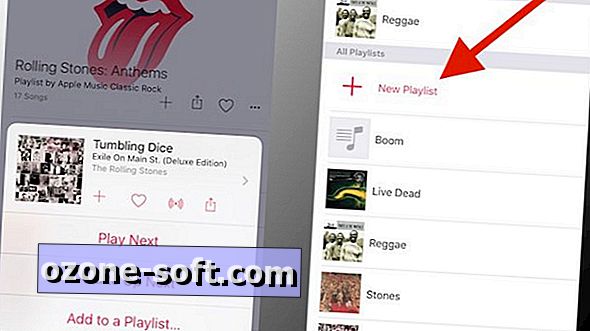




Atstājiet Savu Komentāru